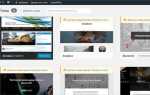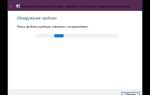Если документ Word содержит структурированную информацию – заголовки, списки, таблицы содержания – его можно быстро преобразовать в презентацию PowerPoint без ручного копирования. Это особенно полезно при подготовке учебных материалов, отчетов или бизнес-презентаций.
Прямая интеграция между Word и PowerPoint реализована в Microsoft 365. В облачной версии PowerPoint доступна функция «Экспортировать в презентацию», которая на основе документа Word автоматически создает слайды. Для корректной работы структура документа должна включать заголовки уровней Heading 1 (для заголовков слайдов) и Heading 2 (для пунктов содержания).
Альтернативный способ – использовать копирование с форматированием: выделение ключевых блоков текста в Word, вставка в PowerPoint с сохранением структуры через опцию «Сохранить только текст». Это требует больше времени, но дает контроль над визуальным оформлением и порядком слайдов.
Сторонние инструменты, такие как онлайн-сервисы или надстройки (например, Zamzar или Smallpdf), также предлагают конвертацию, но часто теряют форматирование или вставляют лишние элементы. Их стоит применять только при отсутствии доступа к Microsoft 365.
Как подготовить структуру документа Word для импорта в PowerPoint

Чтобы конвертация документа Word в презентацию PowerPoint прошла без сбоев, необходимо заранее упорядочить содержимое и использовать встроенные стили Word. PowerPoint распознаёт только заголовки с применёнными стилями «Заголовок 1» и «Заголовок 2», поэтому важно правильно разметить структуру.
Каждый слайд в PowerPoint создаётся на основе элемента с уровнем «Заголовок 1». Текст, оформленный как «Заголовок 2», отображается в виде маркеров на соответствующем слайде. Всё остальное содержимое игнорируется или требует ручной корректировки после импорта.
Рекомендуемая последовательность действий:
- Определите тему каждого будущего слайда и оформите её как «Заголовок 1».
- Подзаголовки, поясняющие тезисы, выделите стилем «Заголовок 2».
- Удалите ненужные изображения, таблицы и графики – PowerPoint не импортирует их автоматически.
- Исключите длинные абзацы текста: их преобразование нарушит читаемость слайдов.
- Не используйте вложенные стили и нестандартное форматирование – это приводит к ошибкам при конвертации.
После подготовки структуры выполните проверку:
- Просмотрите документ в режиме структуры (Вид → Структура), чтобы убедиться в иерархии заголовков.
- Убедитесь, что каждый «Заголовок 1» – это отдельная смысловая единица, подходящая для слайда.
- Проверьте отсутствие дублирующихся заголовков и пересечений уровней.
Такая разметка позволит максимально автоматизировать перенос информации из Word в PowerPoint и снизить объём ручной доработки презентации.
Какие стили заголовков использовать в Word для корректного преобразования
Для корректного преобразования документа Word в презентацию PowerPoint необходимо строго использовать встроенные стили заголовков. PowerPoint распознаёт только стили «Заголовок 1» и «Заголовок 2» при автоматической генерации слайдов.
«Заголовок 1» – это основной заголовок, он становится заголовком слайда в PowerPoint. Используйте его только для ключевых разделов документа. Не применяйте его более одного раза подряд без промежуточного текста – PowerPoint создаст несколько слайдов подряд с разными заголовками, но без содержимого.
«Заголовок 2» – это подзаголовок, который преобразуется в маркеры на слайде. Применяйте его к пунктам внутри раздела. Каждый такой пункт станет отдельной строкой списка на слайде.
Не используйте пользовательские или изменённые стили: PowerPoint их игнорирует. Даже при визуальной схожести с заголовками, они не будут распознаны как структурные элементы. Чтобы проверить правильность, откройте область навигации в Word – там должны отображаться только стили «Заголовок 1» и «Заголовок 2».
Избегайте вложенных заголовков третьего уровня и глубже – они не поддерживаются в преобразовании. Структура должна быть плоской: раздел – пункты. Такое форматирование гарантирует логичное распределение текста по слайдам и минимизирует ручную корректировку после экспорта.
Как использовать встроенную функцию «Отправить в PowerPoint» в Microsoft Word

Функция «Отправить в PowerPoint» доступна в Microsoft Word при наличии подписки на Microsoft 365. Она позволяет быстро преобразовать структуру документа в слайды PowerPoint с сохранением форматирования заголовков и подзаголовков.
Для использования:
1. Откройте документ в Word, где заголовки оформлены с использованием стилей Заголовок 1 и Заголовок 2. Первый уровень станет заголовками слайдов, второй – подписями или маркерами.
2. Перейдите во вкладку Файл, выберите Экспорт, затем нажмите Отправить в PowerPoint.
3. В открывшемся окне выберите тему оформления будущей презентации. Доступны шаблоны PowerPoint, интегрированные с корпоративным брендингом, если он настроен в вашей учетной записи Microsoft 365.
4. Нажмите Создать. Word создаст презентацию и откроет её в PowerPoint автоматически.
Текст основного содержания не переносится – только структура. Чтобы добавить текст к каждому слайду, используйте примечания или вручную вставьте фрагменты из документа.
Если пункт «Отправить в PowerPoint» недоступен, убедитесь, что вы используете последнюю версию Word из состава Microsoft 365, и выполнен вход в учетную запись.
Как импортировать содержимое Word в PowerPoint вручную с сохранением форматирования

Откройте документ Word и выделите фрагмент текста, предназначенный для слайда. Нажмите Ctrl+C или используйте команду Копировать в контекстном меню.
В PowerPoint создайте новый слайд нужного макета. В поле содержимого нажмите Ctrl+V. Чтобы сохранить форматирование Word, сразу после вставки нажмите на значок Параметры вставки, который появляется рядом с вставленным текстом, и выберите Сохранить исходное форматирование.
Если в Word использованы стили заголовков (например, «Заголовок 1»), при вставке текста в PowerPoint они автоматически распознаются как заголовки слайда. Это работает, если исходный текст вставляется в виде структуры: в PowerPoint выберите Главная → Создать слайд → Слайды из структуры и укажите файл Word. В таком случае заголовки станут заголовками слайдов, а абзацы – основным текстом.
Для сохранения шрифтов, выделений и отступов лучше копировать текст по частям, избегая вставки больших фрагментов с разнородным форматированием. После вставки проверьте шрифт и размер – PowerPoint может изменить их в соответствии с шаблоном презентации. В этом случае вручную установите нужные параметры на вкладке Главная.
Графику, таблицы и списки также копируйте отдельно. Для списков используйте маркеры Word, которые корректно преобразуются в списки PowerPoint. При копировании изображений используйте параметр Сохранить исходное форматирование, чтобы избежать искажения размеров и качества.
Как скопировать таблицы и изображения из Word в слайды PowerPoint без искажений

Для точной передачи таблиц и изображений из Word в PowerPoint необходимо учитывать формат вставки и параметры совместимости между приложениями.
- Выделите таблицу в Word. Нажмите Ctrl + C или выберите «Копировать» в контекстном меню.
- В PowerPoint выберите слайд, на который нужно вставить таблицу. Нажмите стрелку под кнопкой «Вставить» и выберите параметр Сохранить исходное форматирование.
- Если таблица выходит за границы слайда, уменьшите её размер вручную или измените ориентацию слайда на альбомную.
Чтобы сохранить структуру и стили при переносе таблицы, выполните экспорт в формат HTML в Word, затем откройте файл в браузере и скопируйте таблицу оттуда – браузерные стили часто обрабатываются PowerPoint точнее, чем внутренние стили Word.
- Для вставки изображений избегайте перетаскивания мышью – это снижает качество.
- Копируйте изображение через буфер обмена: выделите картинку в Word, нажмите Ctrl + C.
- В PowerPoint используйте вставку через Ctrl + V или «Специальная вставка» → «Рисунок (Enhanced Metafile)» – это позволяет масштабировать изображение без потери чёткости.
Не вставляйте изображения в виде встроенных объектов Word – это вызывает искажения при показе на других устройствах. Всегда проверяйте параметры разрешения в PowerPoint: «Файл» → «Параметры» → «Дополнительно» → «Сжать изображения» – выберите 220 ppi для оптимального баланса качества и размера файла.
Какие форматы сохранения Word-документа подходят для конвертации в PowerPoint
Формат .docx, являющийся стандартным для современных версий Microsoft Word, наиболее универсален и гарантирует правильное отображение текста при конвертации. PowerPoint может распознать заголовки и списки, что облегчает создание слайдов из этих элементов. Для конвертации можно использовать встроенные инструменты Microsoft или сторонние приложения.
Формат .rtf (Rich Text Format) также подходит, так как сохраняет форматирование текста, но при этом поддерживает большую совместимость с различными программами. Он полезен, если необходимо конвертировать документы, созданные в разных версиях Word или других текстовых редакторах.
Формат .doc (старый формат Word) менее предпочтителен для конвертации в PowerPoint, так как может привести к потерям форматирования или ошибок при преобразовании. Использование этого формата рекомендуется только в случае, если другие форматы недоступны.
Формат .txt (текстовый файл) подходит для простых текстов без сложного форматирования. Однако при конвертации из .txt в PowerPoint потеряется вся структура документа, включая заголовки, списки и форматирование, что сделает преобразование более трудоемким и потребует дополнительных шагов для корректного оформления слайдов.
Как использовать Microsoft 365 для автоматического преобразования Word в PowerPoint

Microsoft 365 предоставляет несколько инструментов, которые значительно облегчают процесс преобразования текста из документа Word в слайды PowerPoint. Для этого используется функция «Автоматическое преобразование текста в PowerPoint», которая доступна через Microsoft Word и PowerPoint в облачной версии Office 365.
Для того чтобы использовать эту функцию, следуйте пошаговому процессу:
- Подготовка документа Word: Убедитесь, что ваш документ Word правильно структурирован. Для этого используйте заголовки и подзаголовки, чтобы система могла распознать, какие части текста следует выделить на слайды.
- Открытие Word в Microsoft 365: Войдите в свой аккаунт Microsoft 365 и откройте документ Word в онлайн-версии.
- Использование функции преобразования: В меню «Файл» выберите опцию «Экспорт» и затем «Преобразовать в PowerPoint».
- Выбор шаблона PowerPoint: Microsoft 365 предложит вам выбрать один из доступных шаблонов для презентации. Выберите тот, который лучше всего соответствует стилю вашего контента.
- Проверка и настройка слайдов: После преобразования откройте PowerPoint, чтобы внести изменения в презентацию. Убедитесь, что содержание на слайдах правильно отображается.
Этот инструмент использует искусственный интеллект, чтобы автоматически определить, как лучше всего разбить текст на слайды, в зависимости от структуры документа. Microsoft 365 анализирует заголовки, форматирование и абзацы, чтобы точно распределить информацию по слайдам.
Примечания:
- Эта функция доступна только для пользователей с подпиской на Microsoft 365.
- Автоматическое преобразование не всегда идеально, особенно если документ Word содержит сложное форматирование или нестандартные элементы.
- Рекомендуется предварительно отредактировать документ, чтобы упростить процесс и улучшить качество слайдов.
В целом, использование Microsoft 365 для преобразования документа Word в презентацию PowerPoint – это быстрый и удобный способ для создания презентаций, сохраняя ключевые идеи и структуру исходного текста.
Какие ошибки могут возникнуть при переносе и как их устранить
Другой распространённой проблемой является перенос таблиц. В PowerPoint таблицы из Word могут выглядеть искажённо, особенно если они имеют сложное форматирование. Для предотвращения таких ситуаций рекомендуется упростить таблицы в Word, уменьшить количество колонок и строк или заменить их на графические элементы.
Иногда элементы изображения, такие как диаграммы или картинки, могут быть потеряны или изменены в процессе переноса. Чтобы избежать этого, перед копированием из Word в PowerPoint убедитесь, что изображения не вставлены как ссылки, а сохранены в документе. Также стоит проверять разрешение изображений, чтобы они не становились размытыми при вставке.
Ещё одной проблемой является неправильная адаптация списков. При переносе маркированных или нумерованных списков из Word в PowerPoint иногда теряется их форматирование. Чтобы избежать этого, после переноса рекомендуется вручную настроить стиль списков в PowerPoint, проверив правильность отступов и уровней.
Также стоит обратить внимание на длину текста на слайде. При переносе больших объёмов текста из Word слайды могут становиться перегруженными. Для этого лучше разбивать текст на несколько слайдов, чтобы избежать неудобства восприятия информации. Важно помнить, что каждый слайд должен содержать ключевые моменты, а не быть перегруженным детализированными данными.
Вопрос-ответ:
Как перевести текст из документа Word в слайды PowerPoint?
Для того чтобы перевести текст из Word в PowerPoint, можно воспользоваться функцией копирования и вставки. Сначала выделите текст в Word, скопируйте его и вставьте в PowerPoint. При этом стоит разделять текст на слайды вручную, чтобы каждый слайд содержал понятную и краткую информацию. Для упрощения работы можно использовать инструменты PowerPoint, например, «Текст слайда» для быстрого переноса текста в нужное место.
Можно ли автоматически конвертировать документ Word в презентацию PowerPoint?
Да, существует возможность автоматической конвертации документа Word в презентацию PowerPoint. Для этого можно воспользоваться встроенными инструментами в Microsoft Office или сторонними сервисами. В Word есть функция «Экспортировать в PowerPoint», которая может помочь в преобразовании текста документа в слайды с сохранением форматирования. Однако, такие инструменты не всегда идеально работают, и вам может потребоваться внести правки после конверсии.
Как распределить информацию из Word по слайдам в PowerPoint?
Чтобы распределить информацию из документа Word по слайдам в PowerPoint, лучше всего разбивать текст на блоки, каждый из которых будет логично отображен на отдельном слайде. Например, можно выделить заголовки разделов как заголовки слайдов, а текст под ними — как основной контент. Применение списков и маркированных пунктов поможет организовать информацию и сделать презентацию более читаемой.
Есть ли способ улучшить внешний вид презентации, переведенной из Word?
Да, можно улучшить внешний вид презентации, переведенной из Word, используя темы оформления PowerPoint, стили шрифтов, изображения и графику. После того как текст будет перенесен в PowerPoint, можно заменить стандартные шрифты на более подходящие для презентации, а также добавить изображения или графики, чтобы лучше иллюстрировать материал. Также рекомендуется использовать функционал оформления слайдов, чтобы создать единый стиль на всех слайдах.
Как упростить процесс переноса информации из Word в PowerPoint?
Чтобы упростить процесс переноса информации из Word в PowerPoint, можно использовать несколько подходов. Во-первых, разбивайте текст в Word на небольшие абзацы и заголовки, что поможет при вставке текста в слайды. Во-вторых, используйте функцию «Слияние» в PowerPoint для вставки данных из Word в заранее подготовленные шаблоны слайдов. Если вам нужно перевести много документов, можно воспользоваться специализированными конвертерами или макросами для автоматизации процесса.
Как перевести текстовый документ Word в презентацию PowerPoint?
Для того чтобы перевести документ Word в презентацию PowerPoint, можно воспользоваться несколькими методами. Один из самых простых — это вручную скопировать текст из документа и вставить его в слайды PowerPoint. Если в документе есть заголовки, можно выделить их и использовать как заголовки слайдов. Также можно использовать функцию импорта. В PowerPoint есть возможность импортировать текст из Word, и программа сама создаст слайды на основе содержимого документа. Для этого откройте PowerPoint, выберите пункт «Вставка» и выберите опцию «Текст из файла». После этого выберите нужный документ и следуйте инструкциям для его интеграции в презентацию. Это позволяет быстро перевести документ в слайды, но в случае большого текста вам нужно будет немного подредактировать презентацию, чтобы она выглядела аккуратно и читабельно.